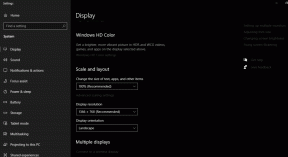Windows 10 시작 메뉴 문제 수정
잡집 / / November 28, 2021
Windows 10 시작 메뉴 또는 Cortana는 Windows 8 출시 이후 지속적인 문제였으며 여전히 완전히 해결되지 않았습니다. 운영 체제 사슬에서 가장 약한 연결이지만 새로운 업데이트가 있을 때마다 Microsoft는 이를 정상으로 되돌리려고 노력하고 있지만 지금까지는 실패했다고 생각합니다.
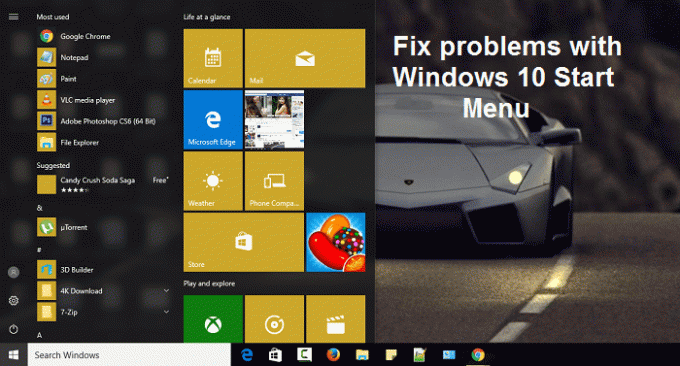
그러나 이것이 Microsoft가 최종 사용자를 돕지 않는다는 의미는 아닙니다. 시작 메뉴 문제 해결사라고 하는 시작 메뉴 전용으로 완전히 새로운 문제 해결사를 만들었기 때문입니다. 이 작은 아름다움이 무엇을 하는지 이미 짐작하셨겠지만 그렇지 않은 경우 Windows 10 시작 메뉴와 관련된 모든 문제 또는 문제를 해결하도록 설계되었습니다.
내용물
- Windows 10 시작 메뉴 문제 수정
- 방법 1: Windows 업데이트
- 방법 2: 시스템 파일 검사기(SFC) 실행 및 디스크 검사(CHKDSK)
- 방법 3: 시작 메뉴 문제 해결사 사용
- 방법 4: 새 로컬 관리자 계정 만들기
- 방법 5: Windows 10 설치 복구
Windows 10 시작 메뉴 문제 수정
확인 복원 지점 생성 문제가 발생하는 경우를 대비하여.
방법 1: Windows 업데이트
1. 누르다 윈도우 키 + 설정을 열고 다음을 클릭합니다. 업데이트 및 보안.

2. 왼쪽에서 메뉴를 클릭하면 윈도우 업데이트.
3. 이제 "업데이트 확인" 버튼을 눌러 사용 가능한 업데이트가 있는지 확인합니다.

4. 보류 중인 업데이트가 있으면 다음을 클릭하십시오. 업데이트를 다운로드 및 설치합니다.

5. 업데이트가 다운로드되면 설치하면 Windows가 최신 상태가 됩니다.
방법 2: 시스템 파일 검사기(SFC) 실행 및 디스크 검사(CHKDSK)
1. 관리자 권한으로 명령 프롬프트 열기.
2. 이제 cmd 창에서 다음 명령을 입력하고 Enter 키를 누릅니다.
sfc /scannow

3. 시스템 파일 검사기가 완료될 때까지 기다리십시오.
4.다음으로 여기에서 CHKDSK를 실행합니다. 디스크 검사 유틸리티(CHKDSK)로 파일 시스템 오류 수정.
5. 위의 프로세스를 완료하고 PC를 다시 재부팅하여 변경 사항을 저장합니다.
방법 3: 시작 메뉴 문제 해결사 사용
시작 메뉴에 문제가 계속 발생하면 시작 메뉴 문제 해결사를 다운로드하여 실행하는 것이 좋습니다.
1. 다운로드 및 실행 시작 메뉴 문제 해결사.
2. 더블 클릭 다운로드한 파일 그리고 클릭 다음.
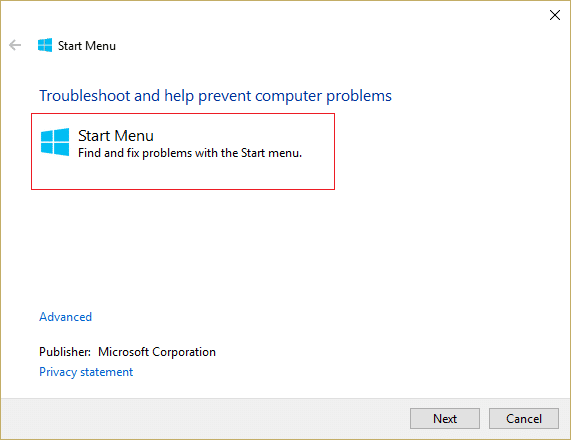
3. 자동으로 찾아서 Windows 10 시작 메뉴 문제를 수정합니다.
방법 4: 새 로컬 관리자 계정 만들기
Microsoft 계정으로 로그인한 경우 먼저 다음을 수행하여 해당 계정에 대한 링크를 제거합니다.
1. Windows 키 + R을 누른 다음 입력 MS-설정 Enter 키를 누릅니다.
2. 선택하다 계정 > 대신 로컬 계정으로 로그인합니다.
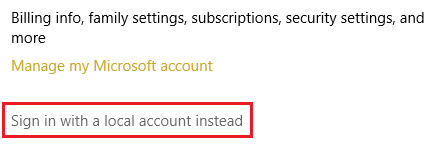
3. 귀하의 마이크로소프트 계정 비밀번호 클릭 다음.
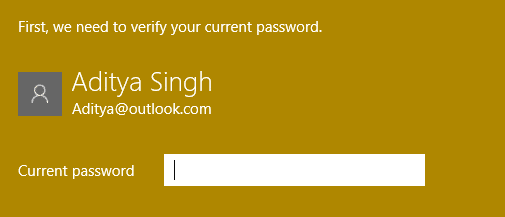
4. 선택 새 계정 이름과 암호을 클릭한 다음 마침 및 로그아웃을 선택합니다.
새 관리자 계정을 만듭니다.
1. Windows 키 + I을 눌러 설정을 연 다음 클릭하십시오. 계정.
2. 그런 다음 다음으로 이동합니다. 가족 및 다른 사람들.
3. 다른 사람들 아래에서 "이 PC에 다른 사람을 추가하십시오.”

4. 다음으로 이름을 입력하십시오. 사용자와 암호 그런 다음 선택 다음.

5. 설정 사용자 이름과 비밀번호, 선택 다음 > 마침.
다음으로 새 계정을 관리자 계정으로 만듭니다.
1. 다시 열다 윈도우 설정 그리고 클릭 계정.

2. 로 이동 가족 및 다른 사람들 탭.
3. 다른 사람들은 방금 생성한 계정을 선택한 다음 선택한 계정을 선택합니다. 계정 유형을 변경합니다.
4. 계정 유형에서 다음을 선택합니다. 관리자 확인을 클릭합니다.
문제가 지속되면 이전 관리자 계정을 삭제해 보십시오.
1. 다시 Windows 설정으로 이동한 다음 계정 > 가족 및 다른 사람.
2. 아래에 다른 사용자, 이전 관리자 계정을 선택하고 제거하다, 그리고 선택 계정 및 데이터를 삭제합니다.
3. 이전에 Microsoft 계정을 사용하여 로그인한 경우 다음 단계에 따라 해당 계정을 새 관리자와 연결할 수 있습니다.
4. 에 Windows 설정 > 계정, 대신 Microsoft 계정으로 로그인을 선택하고 계정 정보를 입력합니다.
마지막으로, 당신은 할 수 있어야합니다 Windows 10 시작 메뉴 문제 수정 이 단계는 대부분의 경우 문제를 해결하는 것으로 보입니다.
방법 5: Windows 10 설치 복구
이 방법은 문제가 해결되지 않으면 이 방법이 PC의 모든 문제를 반드시 복구할 것이기 때문에 최후의 수단입니다. 복구 시스템에 있는 사용자 데이터를 삭제하지 않고 시스템 문제를 복구하려면 전체 업그레이드를 사용하여 설치합니다. 따라서이 기사를 참조하십시오. Windows 10 설치를 쉽게 복구하는 방법.
추천:
- Windows에서 설치를 완료할 수 없는 문제 수정
- Windows 10의 모든 응용 프로그램에 대해 어두운 테마 활성화
- 명령 프롬프트(cmd)에서 빈 파일을 만드는 방법
- Windows 10에서 예기치 않은 저장소 예외 BSOD 수정
그것이 당신이 성공적으로 Windows 10 시작 메뉴 문제 수정 그러나 이 게시물과 관련하여 여전히 질문이 있는 경우 댓글 섹션에서 자유롭게 질문하세요.